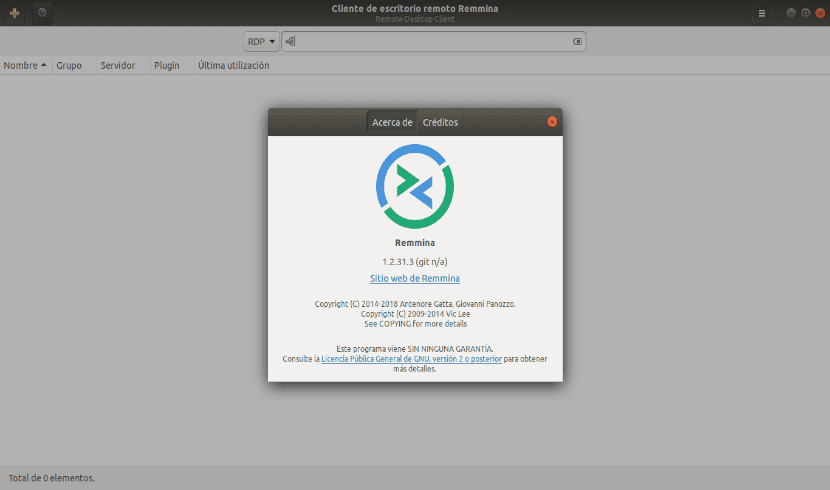
В следващата статия ще разгледаме Remmina. Тези редове са актуализация на a предишна статия че колега е писал в този блог преди малко за разглежданата програма. Remmina е клиент за отдалечен работен плот, написан в GTK +, с цел да бъде полезно за sysadmins и всички, които трябва да работят с отдалечени компютри.
За системните администратори на Gnu / Linux има доста инструменти за управление на сървъри и мрежови системи. Въпреки това, когато търсите a клиентски софтуер за отдалечен работен плот (RDP) Надеждна и стабилна за свързване чрез протокол за отдалечен работен плот (RDP), VNC, SPICE, NX или XDMCP, Remmina е много добра опция.
Програмите за отдалечено свързване на компютри се появиха много през годините, но Remmina е особено известна в Ubuntu. Особено откакто той стана клиент за отдалечен работен плот по подразбиране на тази операционна система през 2010 г.. Издаден е под лиценза GNU GPL.

Тази кратка примерна статия ще види как да инсталираме Remmina в системите на Ubuntu, когато по някаква причина нямаме този клиент по подразбиране.
Инсталирайте клиент за отдалечен работен плот Remmina на Ubuntu
За да инсталираме Remmina, ще имаме следните опции:
Вариант 1: Инсталирайте чрез хранилища на Ubuntu
Remmina може да се инсталира бързо и лесно чрез изпълнение на следните команди в терминала (Ctrl + Alt + T):
sudo apt update sudo apt install remmina
Горните команди инсталирайте софтуера Remmina от хранилищата на Ubuntu. Инсталирането от тях обаче понякога може да не успее да инсталира най-новата версия на програмата. Ако искате най-високата версия, следващите две опции за инсталиране трябва да ви предложат тази възможност.
Вариант 2: Инсталирайте Remmina Remote Desktop Client чрез PPA
Друга възможност за получаване на Remmina е чрез вашия официален PPA. Инсталацията от това хранилище, както вече казах, ще ни предостави най-новата версия на програмата. За начало ще трябва да добавим PPA към нашия екип. Ще направим това, като отворим терминал (Ctrl + Alt + T) и напишем в него:
sudo apt-add-repository ppa:remmina-ppa-team/remmina-next
Следващото нещо, което ще направим, е да актуализираме наличния софтуер и ще продължим инсталира програмата и нейните приставки. За да направим всичко това, от същия терминал ще трябва да напишем само следния скрипт:
sudo apt-get update && sudo apt-get install remmina remmina-plugin-rdp libfreerdp-plugins-standard
Вариант 3: Инсталирайте Remmina Remote Desktop Client чрез Snap
Друга опция, която също ще имаме на разположение, е Инсталация на Remmina чрез управление на Snap пакет. Това може да е може би най-бързият начин за инсталиране на програмата.
Snap пакетите са пакетни приложения с всичките им зависимости. Те могат да се изпълняват във всички Gnu / Linux дистрибуции, които поддържат този тип пакети. Друго предимство, което имат, е, че се актуализират автоматично.
За да инсталирате Remmina чрез Snap, ще трябва да инсталираме пакета snapd. Ако нямаме по някаква причина, можем да го инсталираме, като отворим терминал (Ctrl + Alt + T) и изпълним следната команда:
sudo apt install snapd
След като инсталацията на предишния пакет приключи, можем да стартираме инсталацията на Remmina. В същия терминал записваме следната команда:
sudo snap install remmina --edge
Това също трябва да инсталирате Remmina Remote Desktop Client в последната му версия.
Вариант 4: Инсталирайте Remmina Remote Desktop Client от софтуерната опция на Ubuntu

В допълнение към всички предишни възможности за инсталиране, ако не сме много приятели с терминала, ще можем да отидем и на Софтуерна опция на Ubuntu и оттам търсете Remmina.
Когато приключите с някоя от горните инсталации, Remmina трябва да бъде инсталирана и готова за използване на вашия компютър. За да го стартирате, просто отидете на общия преглед на дейностите и потърсете Remmina, за да го стартирате.

Който иска, може знам повече за Remmina en вашето хранилище на GitHub, в своя Wiki или в официална страница на проекта.